图书馆一楼104文印室已开放自助文印服务,支持黑白、彩色打印、复印服务和免费黑白、彩色扫描服务。
纸张规格 | 颜色 | 复印/打印 | 扫描 |
A4 | 黑白 | 0.08元/页 | 免费 |
彩色 | 0.6元/页 | ||
A3 | 黑白 | 0.16元/页 | |
彩色 | 1.2元/页 |
**在使用自助文印过程中如遇到问题需要帮助,请联系文印服务工作人员薛工。
电话:021-20684836、17701856111 Email:v-xiawei@shanghaitech.edu.cn
(1)客户端下载
下载地址:https://software.shanghaitech.edu.cn/#/softdetail?id=83(仅限校内网用户可以访问),随时更新最新版本。
(2)客户端安装
【pc机端身份注册】、【自助打印】必须先安装【自助文印系统客户端】。
*自助文印一体机服务器地址: print.shanghaitech.edu.cn
*如在安装完成后打印出现不能连接到服务器的情况,请检查 C:\SpoolPrintJob
双击该文件夹,开通访问权限。
客户端下载安装说明:
1. 首次使用时请您先下载“自助文印系统客户端” 。
2.下载完成后,解压【自助版学生端.zip】文件。如下图所示:

3. 安装客户端。如下图所示:
A、运行eSafeStudent.exe程序,点击“OK” :
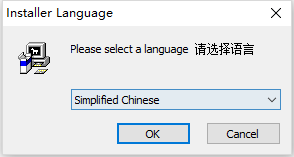
B、点击“下一步”:

C、点击“安装”:
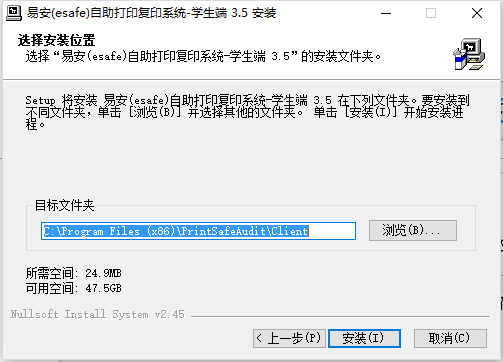
D、等待安装:
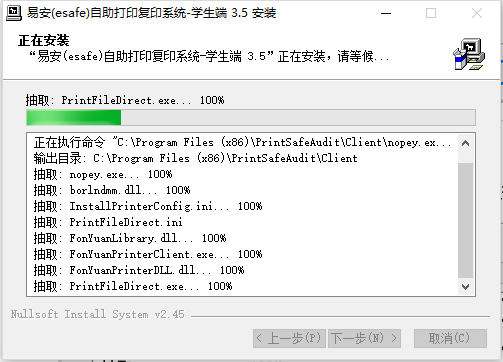
E、点击“完成”:
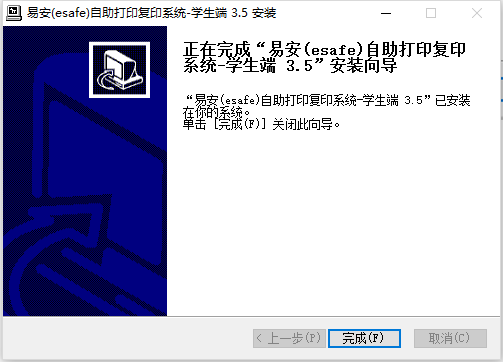
F、安装结束,桌面生成客户端程序图标。

身份注册
【身份注册】为使用自助文印一体机前第一步必须要做的工作,
(建议用方法二注册)。
方法1.自助文印一体机端进行【身份注册】。
A、在自助文印一体机操作面板上,点击“注册”。如图所示:
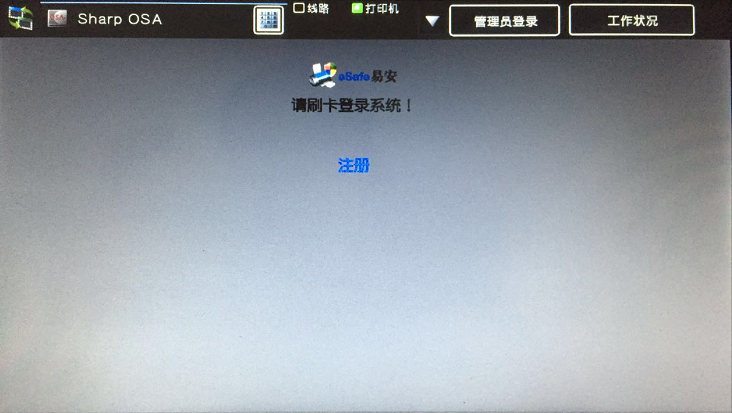
B、在出现的注册框中输入对应的学号或工号、姓名、密码、密码确认。如图所示:
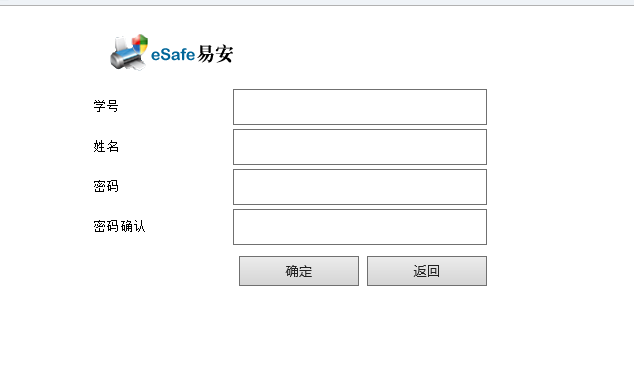
C、点“确定”完成注册。 点击“返回首页”,进行刷卡操作。

方法2. 在PC端进行【身份注册】。
*说明:在PC端进行【身份注册】请务必在自己电脑上先装好“自助文印系统客户端”并且登陆了校园网
A、打开【易安(esafe)自助打印复印系统-学生端】程序,如下图:
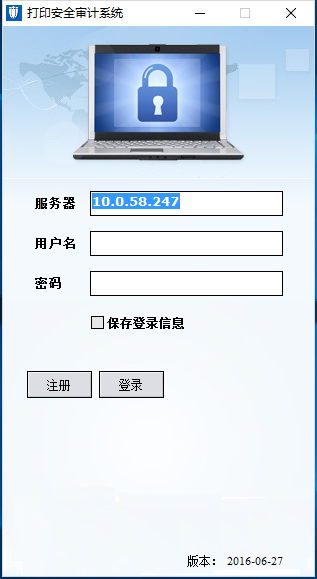
B、点击【注册】按钮,弹出如下图所示界面:
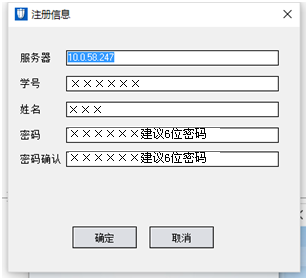
C、输入服务器:print.shanghaitech.edu.cn、学号(或工号)、姓名、密码信息,点击【确定】完成注册操作。
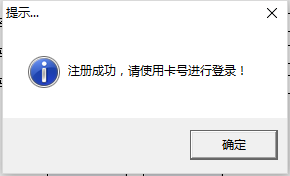
自助打印
图书馆自助打印全程实行打印无人化管理。读者可在任何装有自助文印客户端的电脑上提交打印任务,并可在图书馆内任意一台自助文印一体机上输出自己的打印文档。
操作步骤说明:
(首次使用前需携带校园卡到图书馆文印一体机上或PC机上进行身份注册)
1. 您首先需要安装“易安(esafe)自助打印复印系统-学生端”。

2.登录客户端,输入服务器:print.shanghaitech.edu.cn,用户名填写学号或工号以及密码,点击【登录】,完成登录操作。
*未注册的校园卡注册方法请查看【身份注册】。
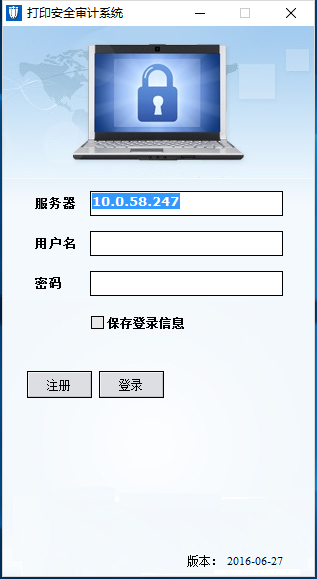
3. 打印文档。按照正常打印的操作步骤进行操作:
A、打开需要打印的文档,点击【打印】,选择【FonYuanXPSPrinter】,如下图所示:

B、打印完成后,弹出如下图所示窗体,选择需要【打印颜色】,点击【确定】。
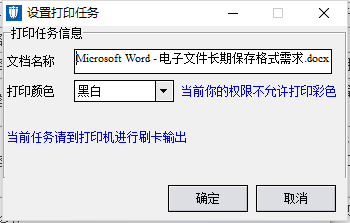
4. 刷卡进入打印界面
***【校园卡请务必放置在刷卡区至使用结束】****

点击【打印】进入打印任务列表界面,如下图所示:
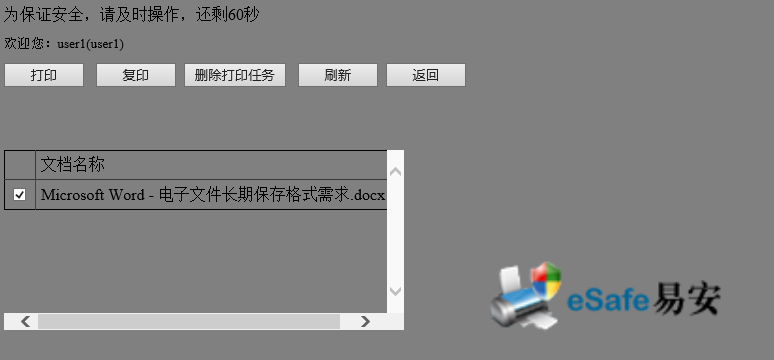
选择需要打印输出的文档,点击【打印】完成打印输出操作。
5. 在您确定完成打印操作后,等待5秒,待刷卡器扣费成功后,取回校园卡。
6. 提醒:请务点击【返回】退出自助打印模式,以免卡中余额被盗刷。
7. 最后请不要忘记取走您的文稿。
自助复印
图书馆自助复印全程实行复印无人化管理。读者可在校园内任意一台自助文印一体机上,通过触摸屏选择复印功能,并使用校园卡进行确认、复印以及费用结算。
操作步骤说明:
(首次使用前需携带校园卡到图书馆文印一体机上或PC机上进行身份注册)
1. 请使用已注册的校园卡进行刷卡登录(注册方法请查看【身份注册】):
***【校园卡请务必放置在刷卡区至使用结束】****
A、在【自助文印一体机】刷卡区放上校园卡进行刷卡,如下图区域:

B、刷卡成功后,进入选择界面,如下图所示:
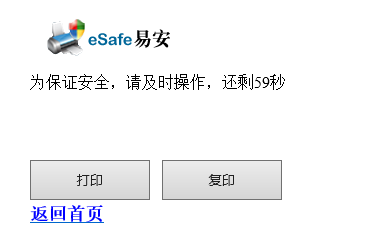
C、选择复印图标进入如下图复印操作界面:
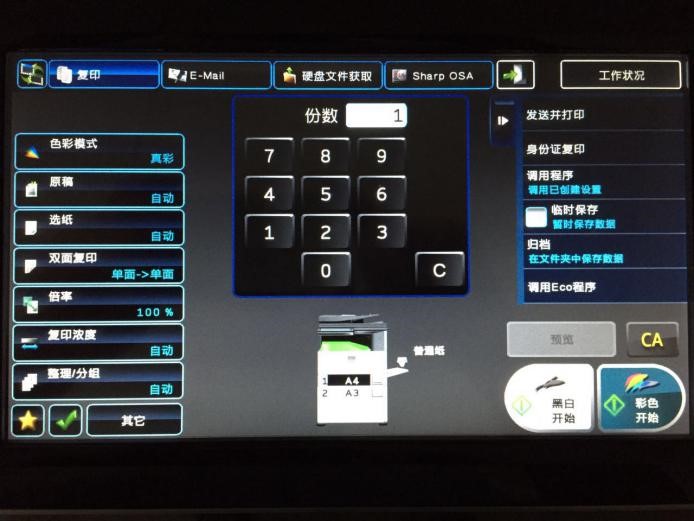
2. 复印操作。
3. 在您确定完成全部的复印操作后,等待5秒,待刷卡器扣费成功后,取回校园卡。
4. 提醒:请务必要退出复印模式,以免卡中余额被盗刷。
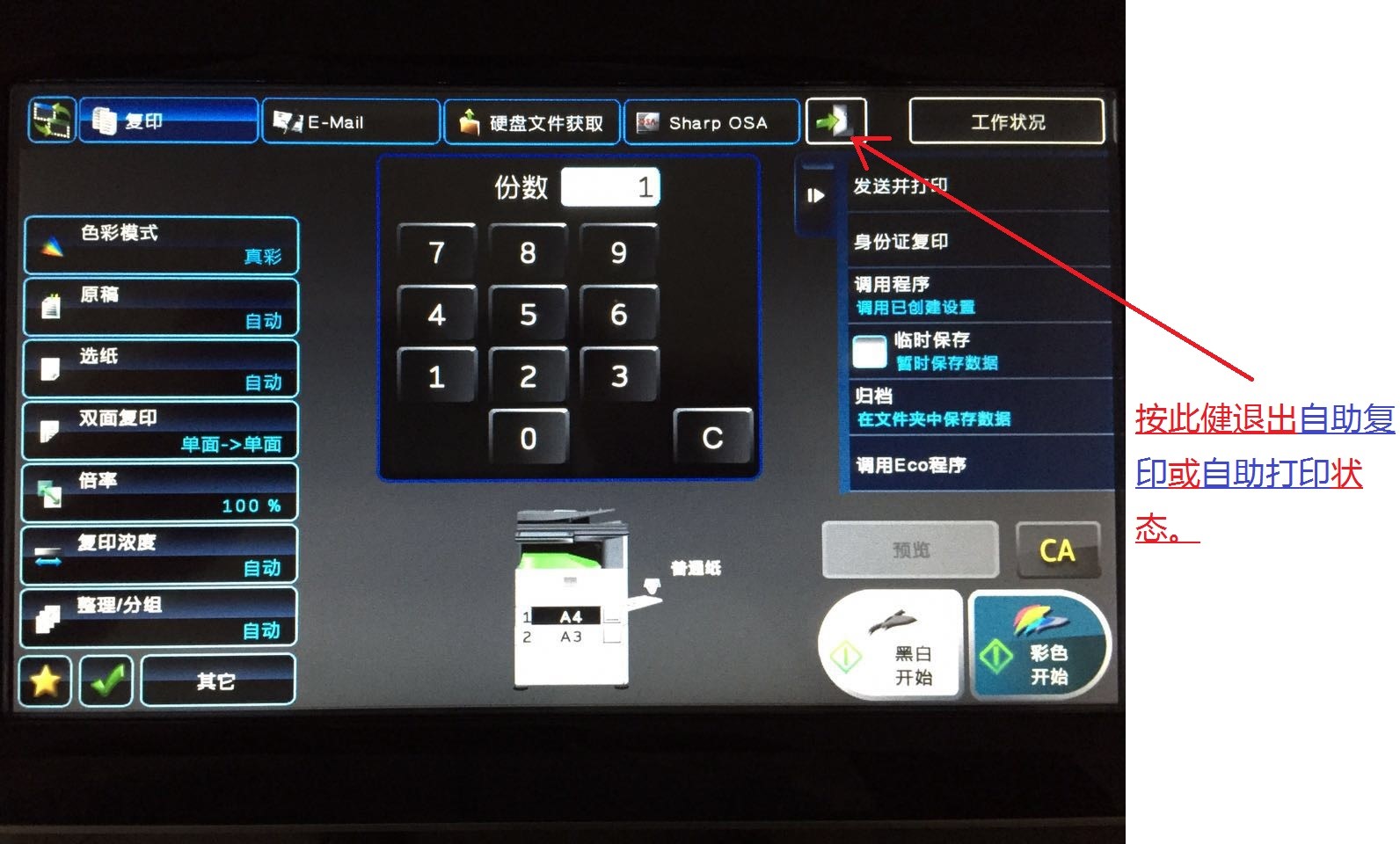
5. 最后请不要忘记取走您的复印文稿。
自助扫描
图书馆自助扫描全程实行复印无人化管理。读者可在校园内任意一台自助文印一体机上,通过触摸屏选择扫描功能。
操作步骤说明:(首次使用前需携带校园卡到图书馆文印一体机上或PC机上进行身份注册)
1. 插入准备好的U盘(备注:建议U盘容量最好不要超过8G)。
2. 请使用已注册的校园卡进行刷卡登录(注册方法请查看【身份注册】)
***【校园卡请务必放置在刷卡区至使用结束】****
A. 在【自助文印一体机】刷卡区放上校园卡进行刷卡,如下图区域:

B. 刷卡成功后,进入选择界面,如下图所示:
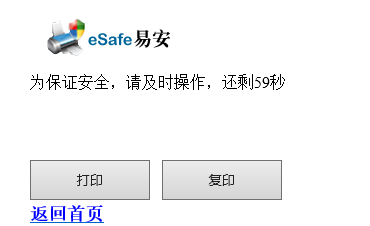
C. 选择复印进入复印机操作界面,如下图所示:

D. 选择“硬盘文件获取”图标进入如下图操作界面,选择右侧“扫描到外部记忆体”,出现扫描界面。

E. 按黑白或彩色复印健完成扫描。
3. 在您确定完成全部的复印操作后,等待5秒,待刷卡器扣费成功后,取回校园卡。
4. 提醒:请务必要退出扫描模式,以免卡中余额被盗刷。
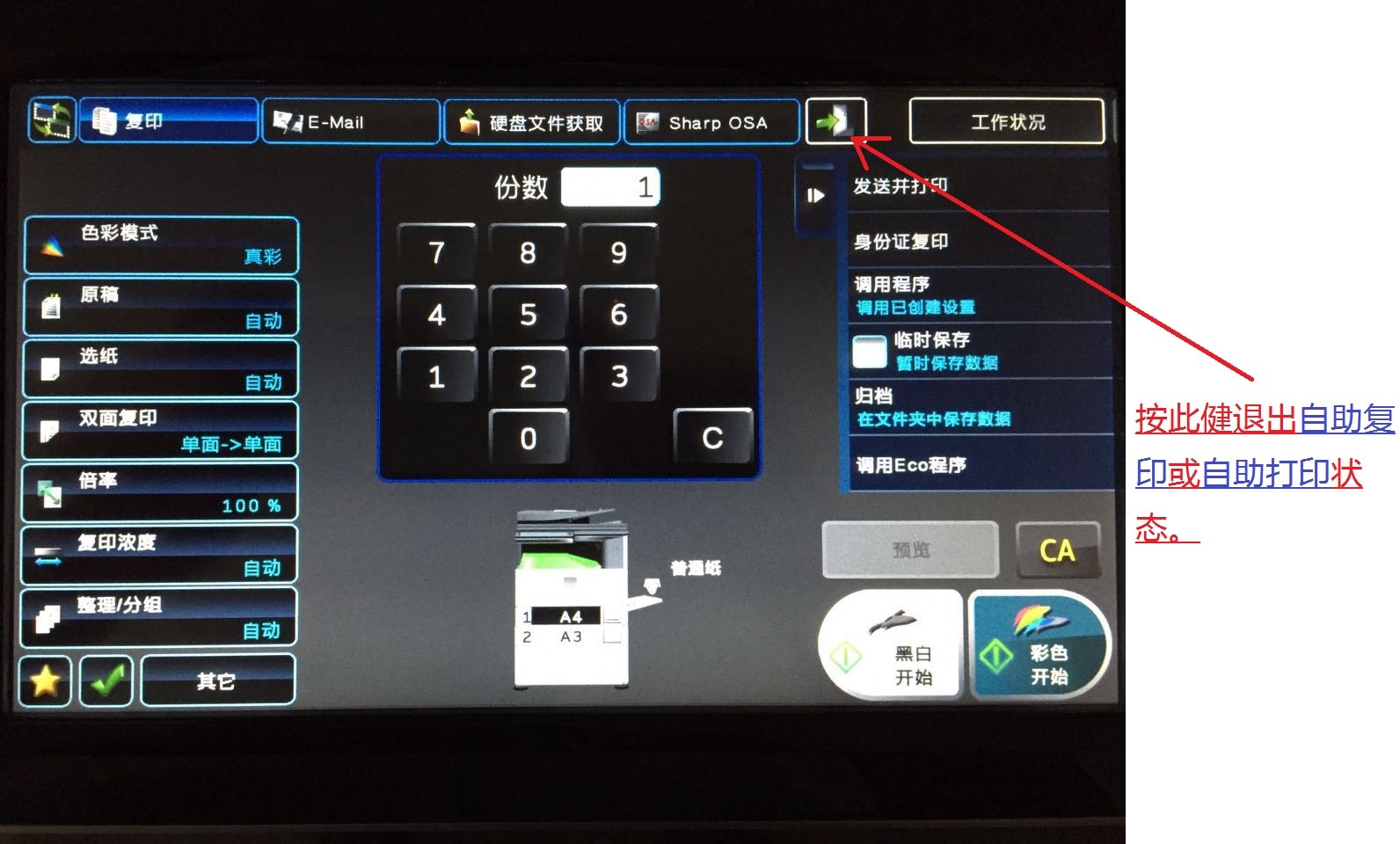
5. 最后请不要忘记取走您的U盘。